メンバーを管理する
■目次
チームへのメンバーの招待手順
- 右上にある自身のアイコンを押し、「⚙️」ボタンをクリックする
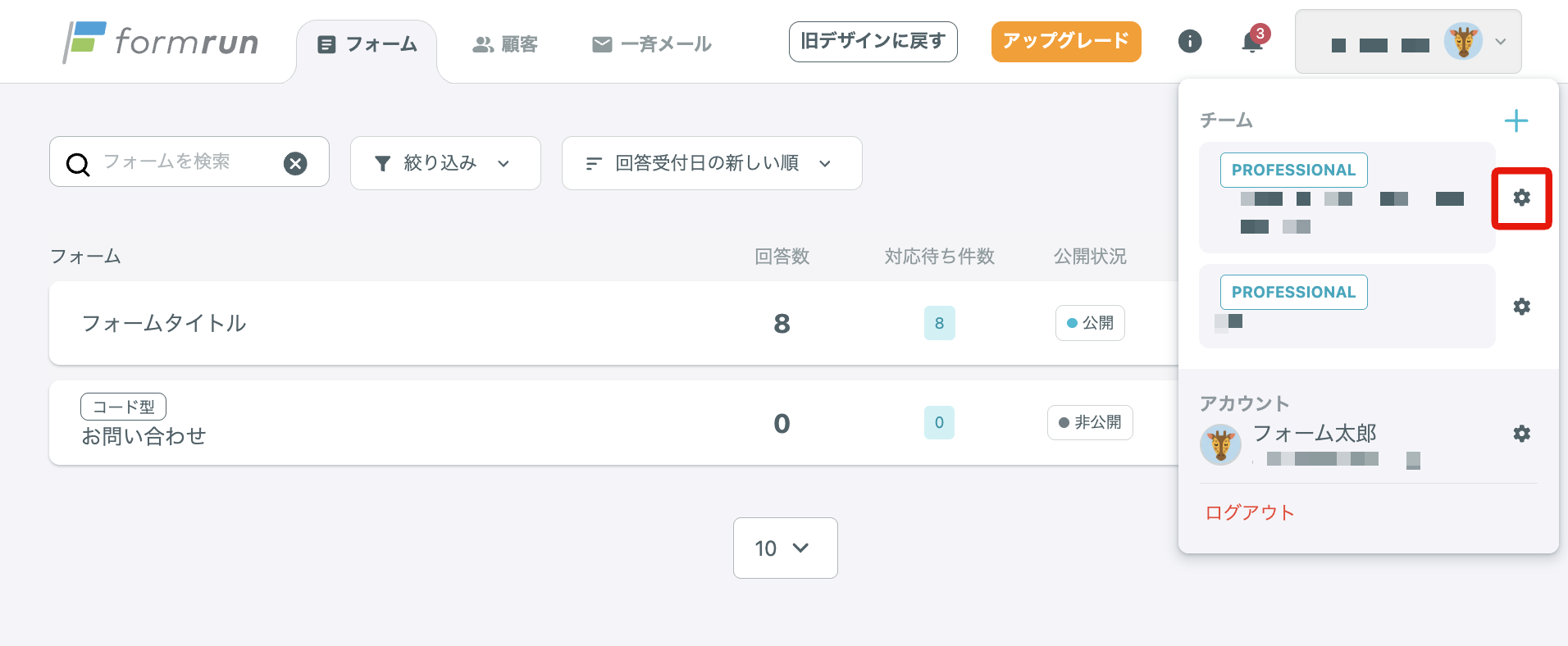
- 「チームメンバー管理」画面へ遷移し、「招待中のメンバー」の「+招待する」ボタンをクリックする
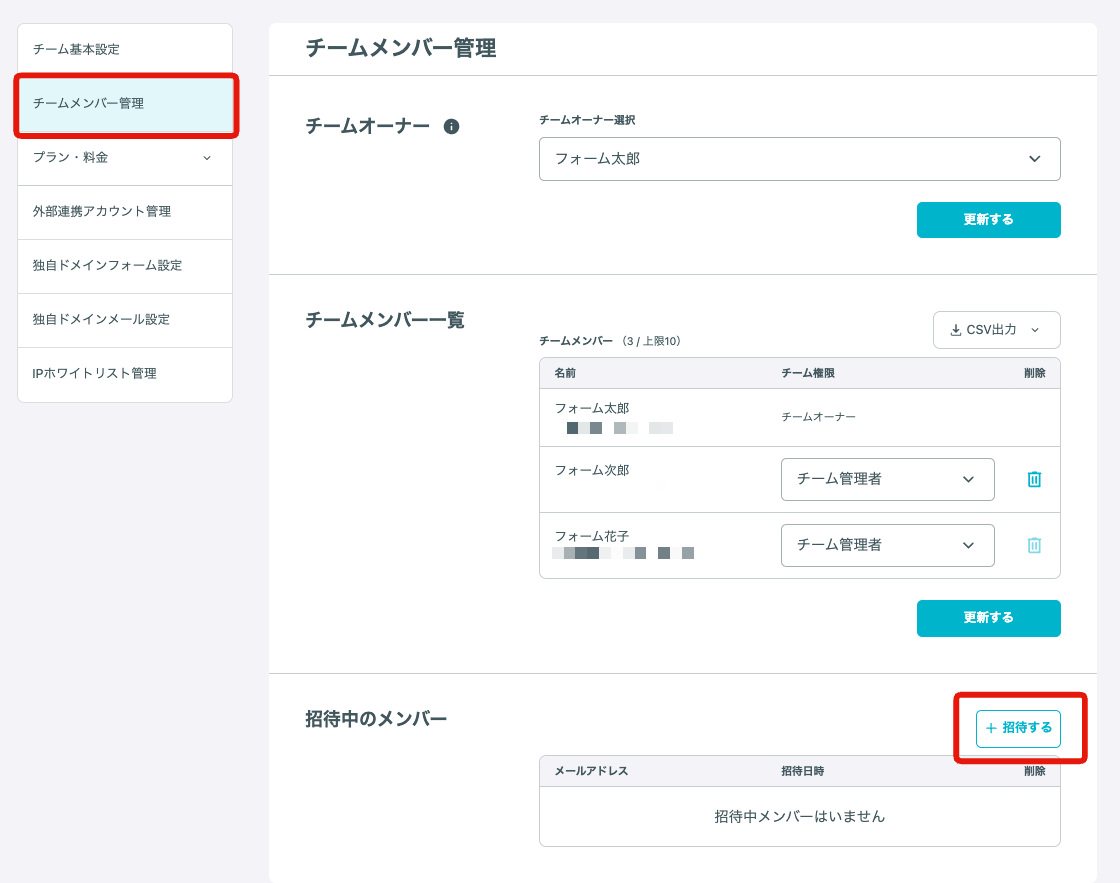
- メールアドレス、チーム権限、フォーム権限をそれぞれ選択し、「招待する」をクリックする
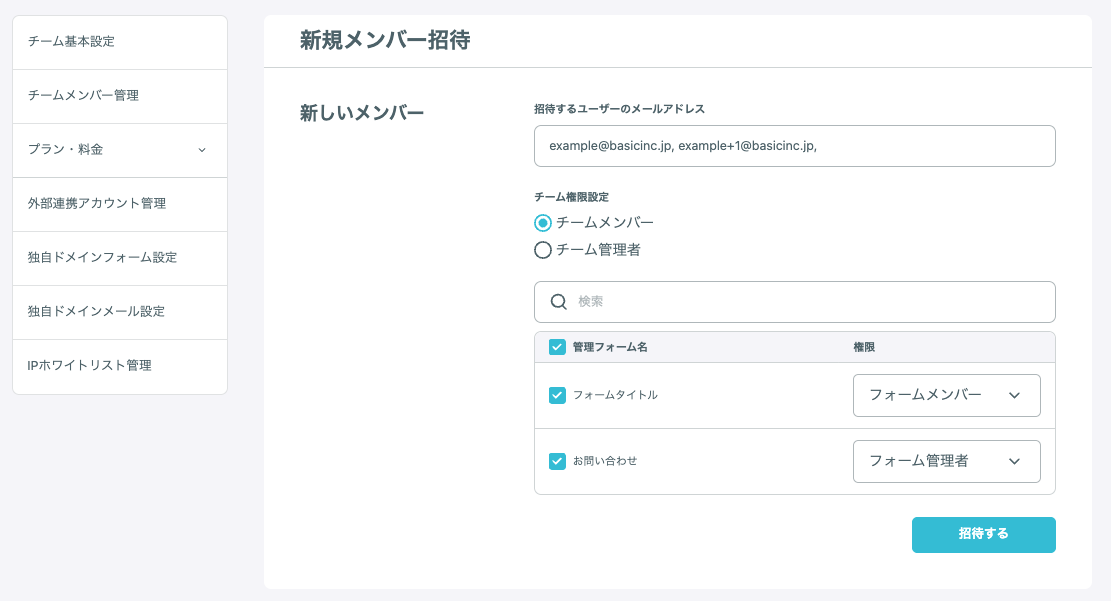
- 招待されたメールアドレス宛に招待メールが届くため、そのメールからチームに参加する ※アカウントがある場合も、ない場合もどちらでも同じ手順で招待できます。
チームオーナーの変更手順
- 右上にある自身のアイコンを押し、「⚙️」ボタンをクリックする
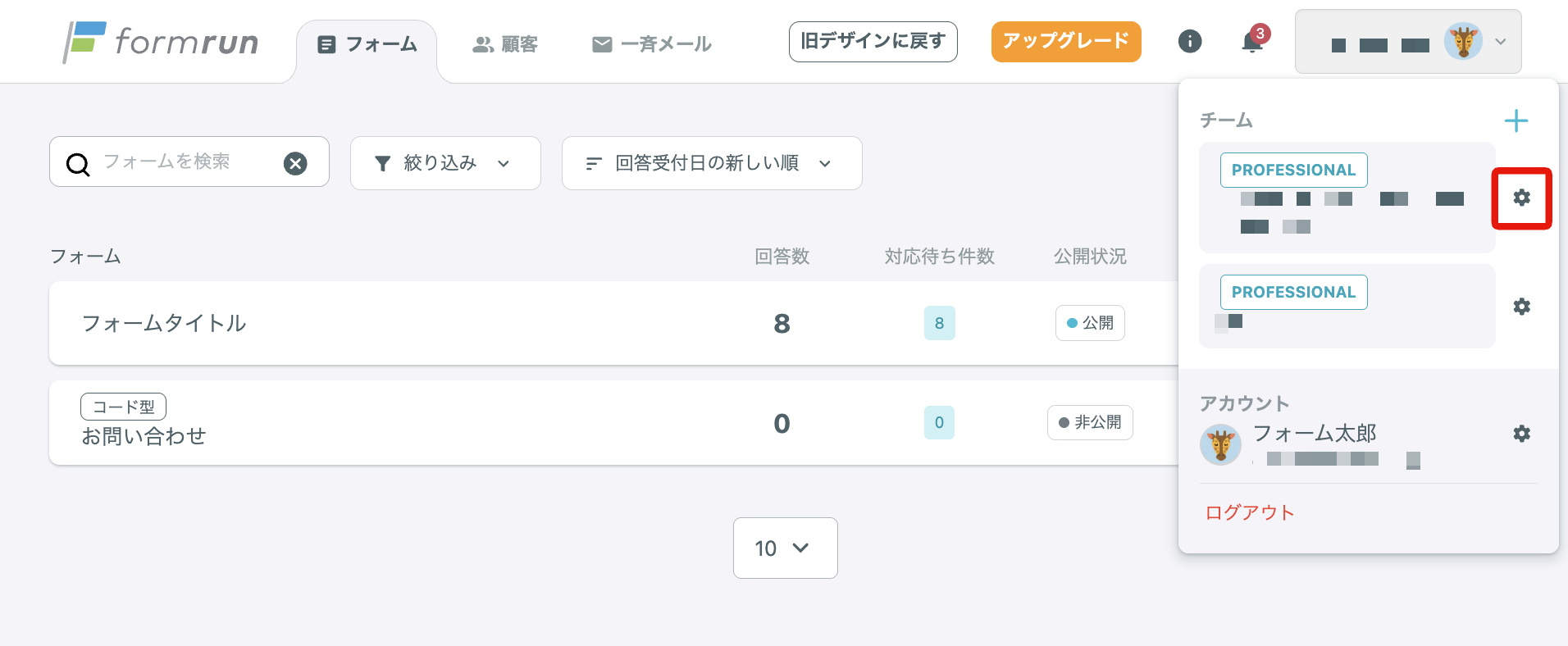
- チームメンバー管理画面へ遷移する
- 「チームオーナー選択」のドロップダウンから、変更する先のアカウントを選び、「更新する」ボタンをクリックする
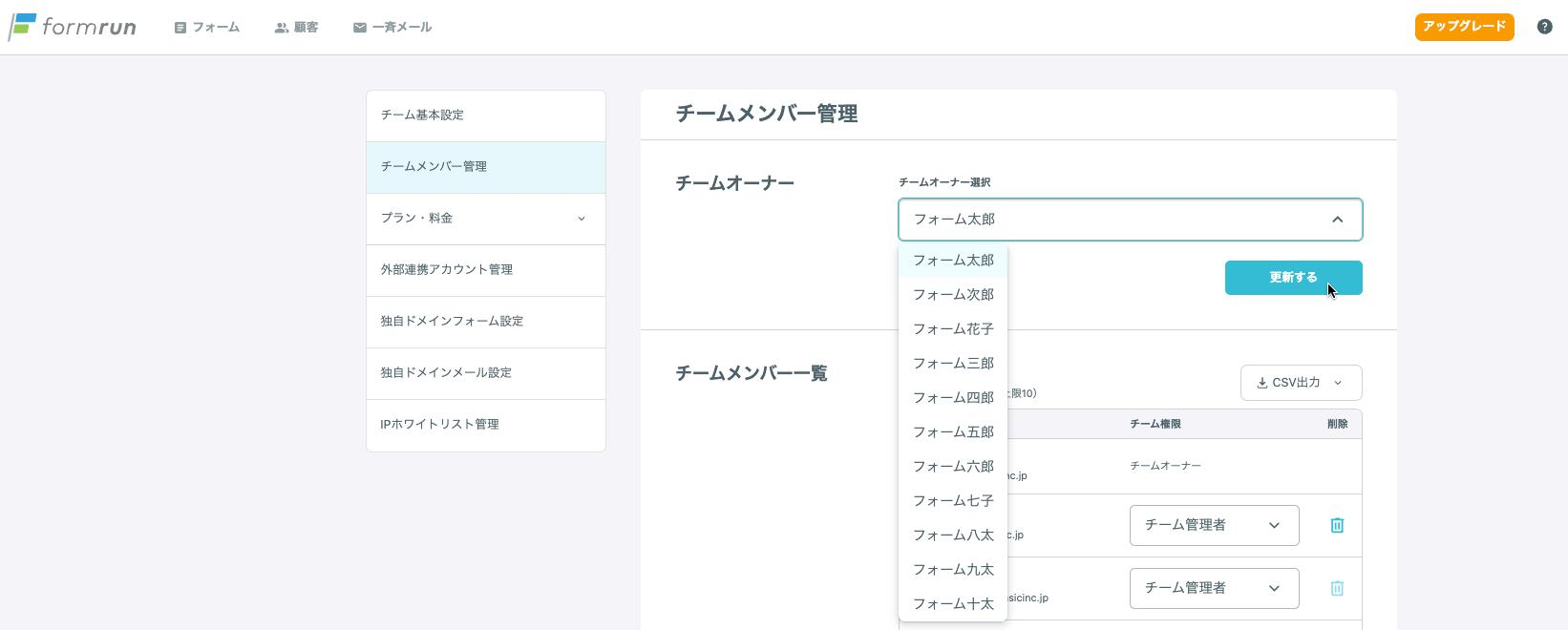
チーム権限の変更手順
- 右上にある自身のアイコンを押し、「⚙️」ボタンをクリックする
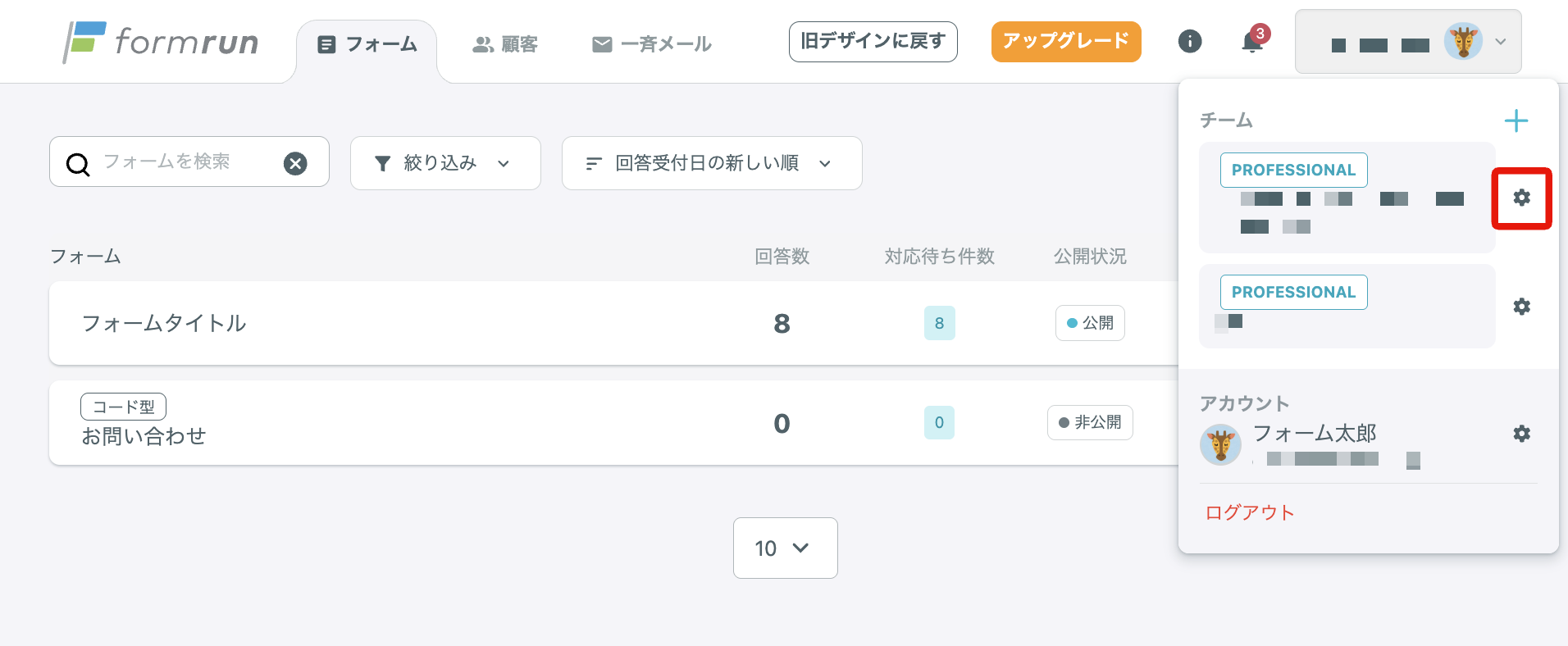
- チームメンバー管理画面へ遷移する
- 「チームメンバー」のそれぞれのアカウントの横に表示されるドロップダウンから変更先の権限を選び、「更新する」ボタンをクリックする
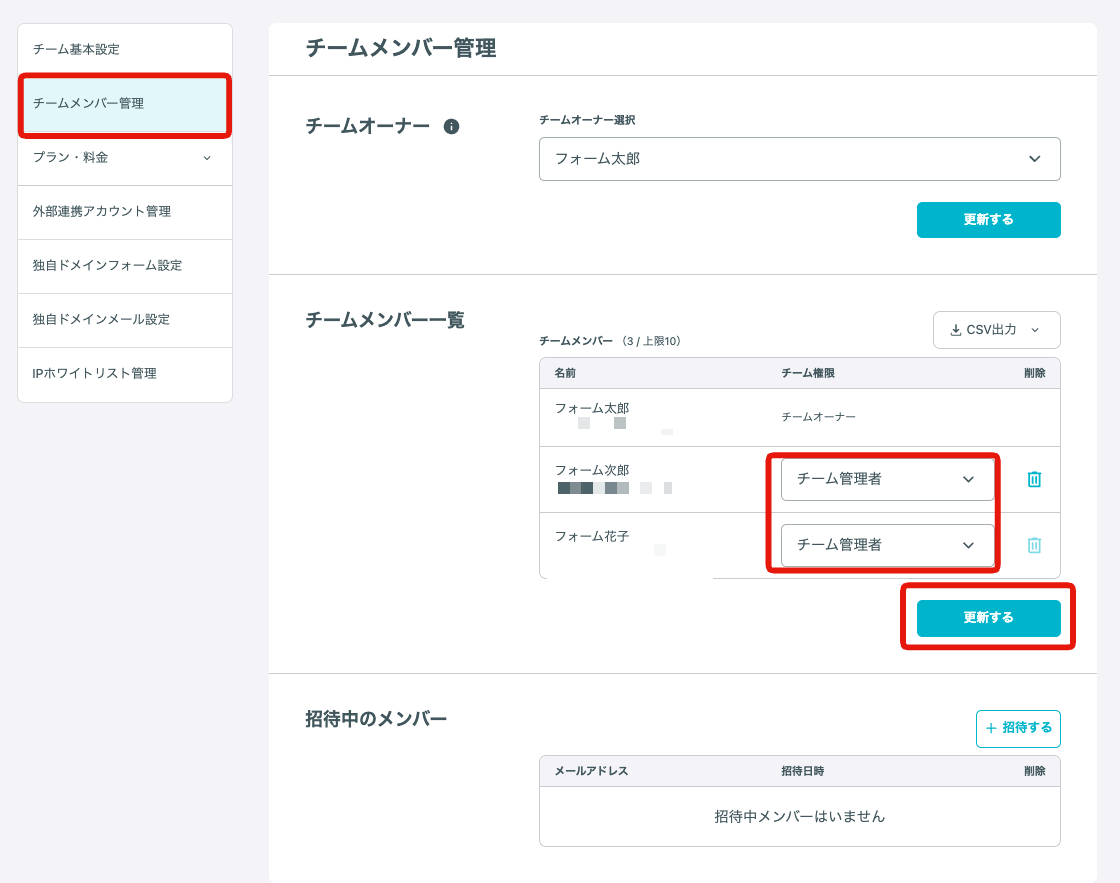
※同じ画面で、チームから退出させることができます。
フォームオーナーの変更方法
- 確認したいフォームの設定画面へ遷移する
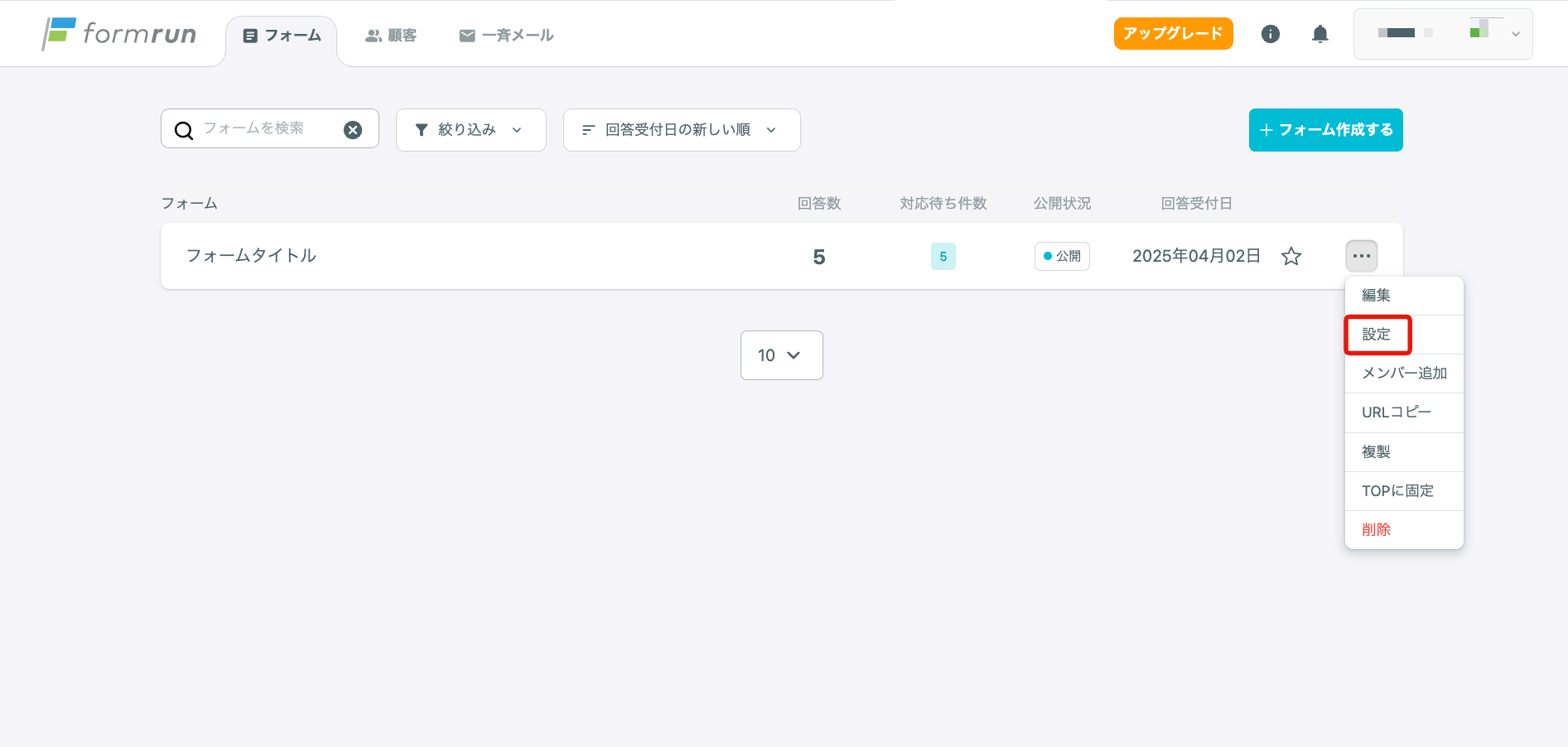
- フォームメンバー管理画面へ遷移する

- 「フォームオーナー権限」の箇所からフォームオーナーを選択する
- 「保存する」ボタンをクリックする
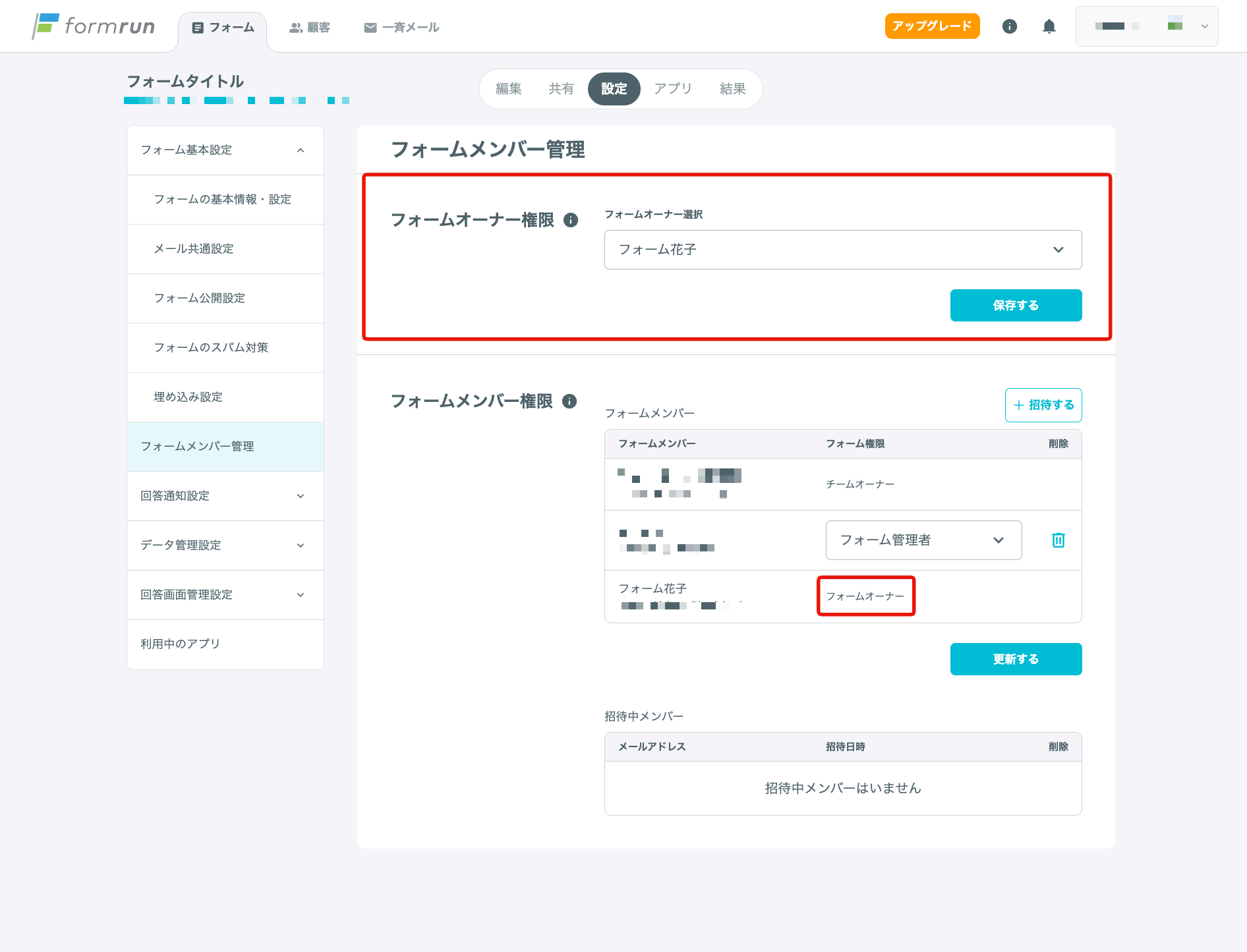
フォーム権限の変更手順
- 「メンバー追加」をクリックし、フォームメンバー管理画面へ遷移する
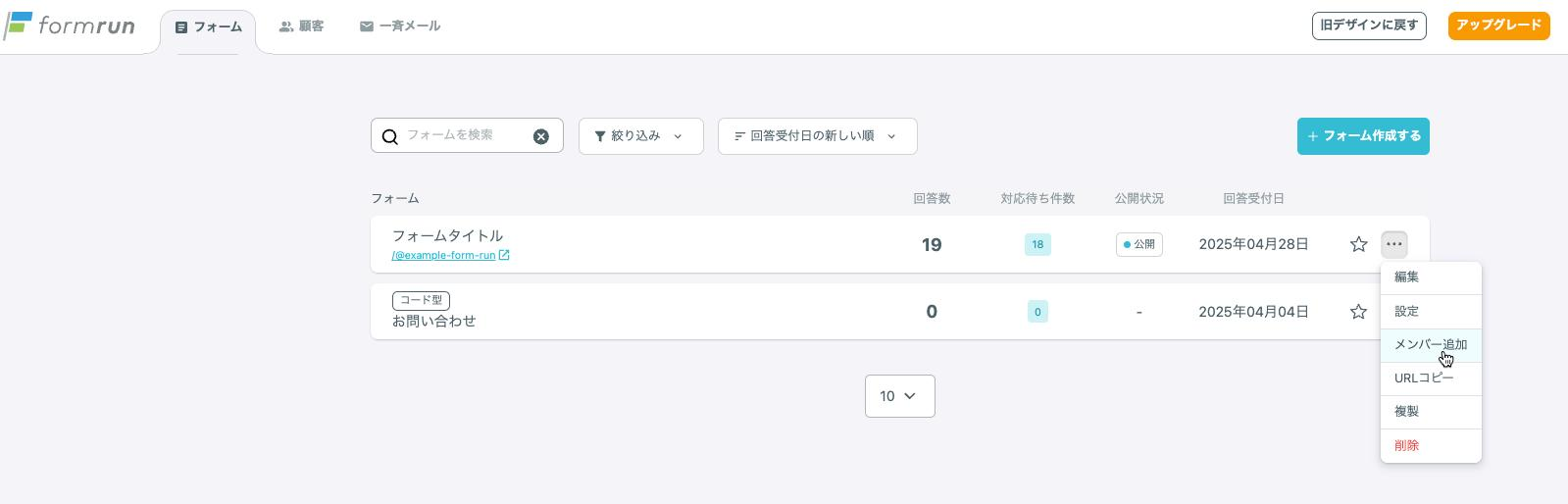
- 「フォームメンバー権限」で、権限を変えたいアカウントの横にあるドロップダウンから権限を選択し、「更新する」ボタンをクリックする
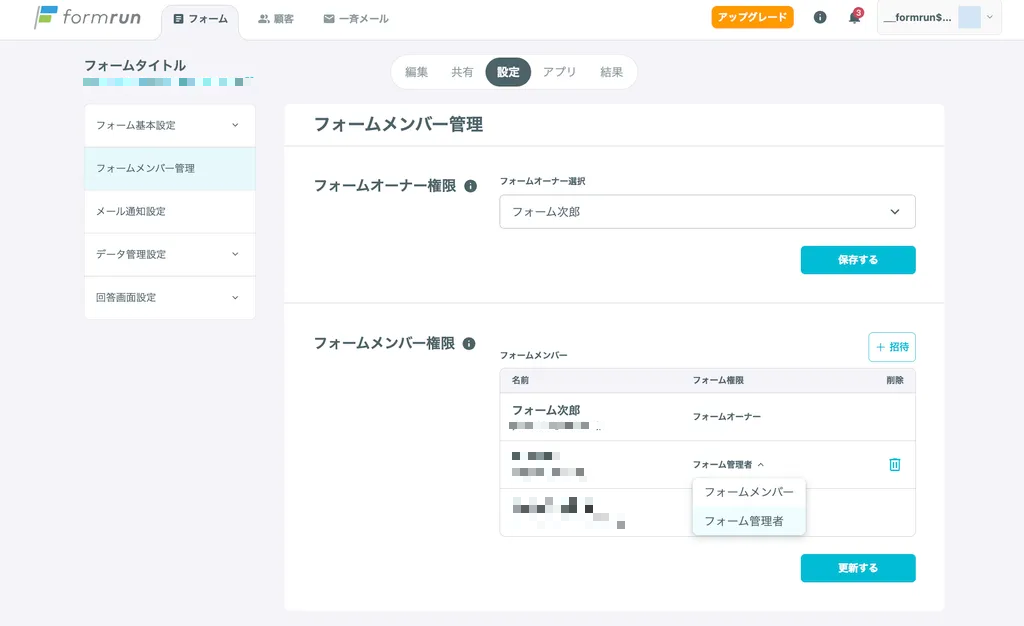
※同じ画面で、該当のフォームから退出させることができます。
管理画面へアクセスできるIPアドレスを制限する手順(PROFESSIONALプラン)
- 右上にある自身のアイコンを押し、「⚙️」ボタンをクリックする
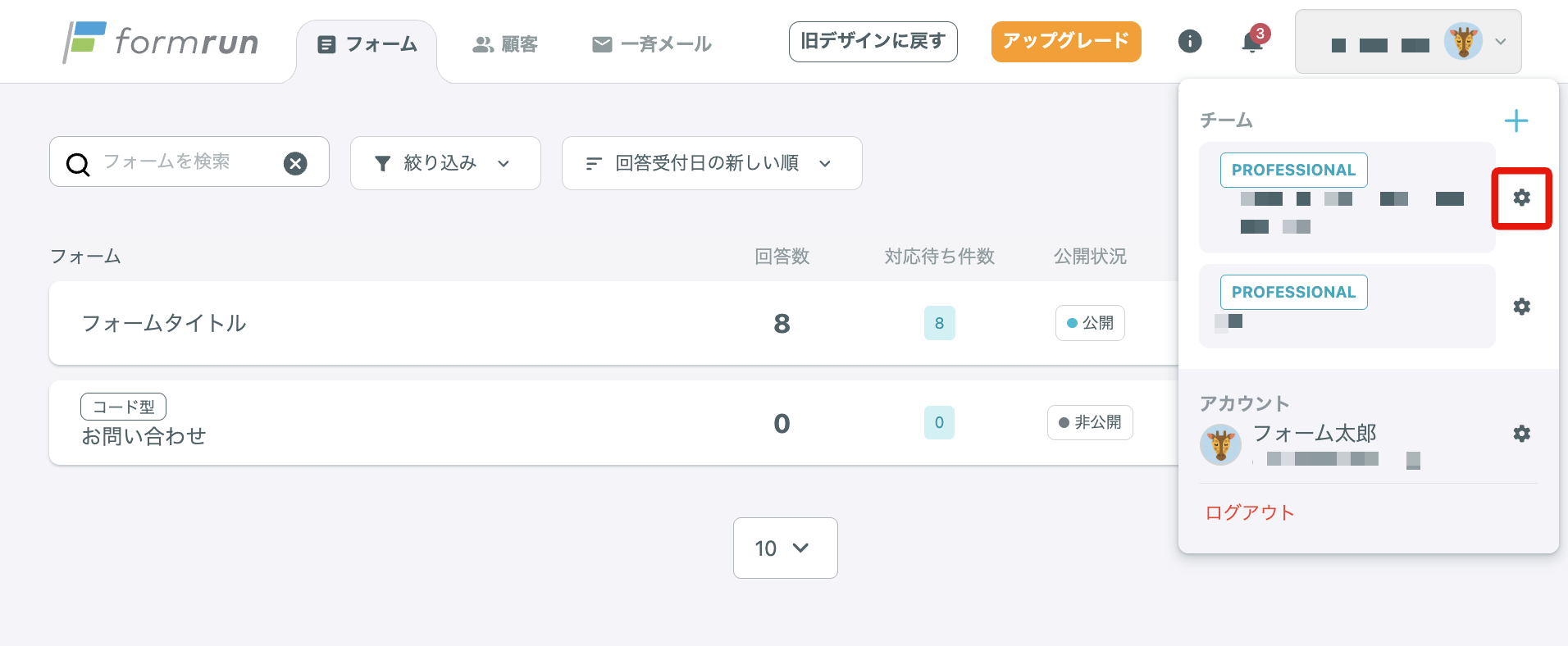
- 「IPホワイトリスト管理」をクリックする
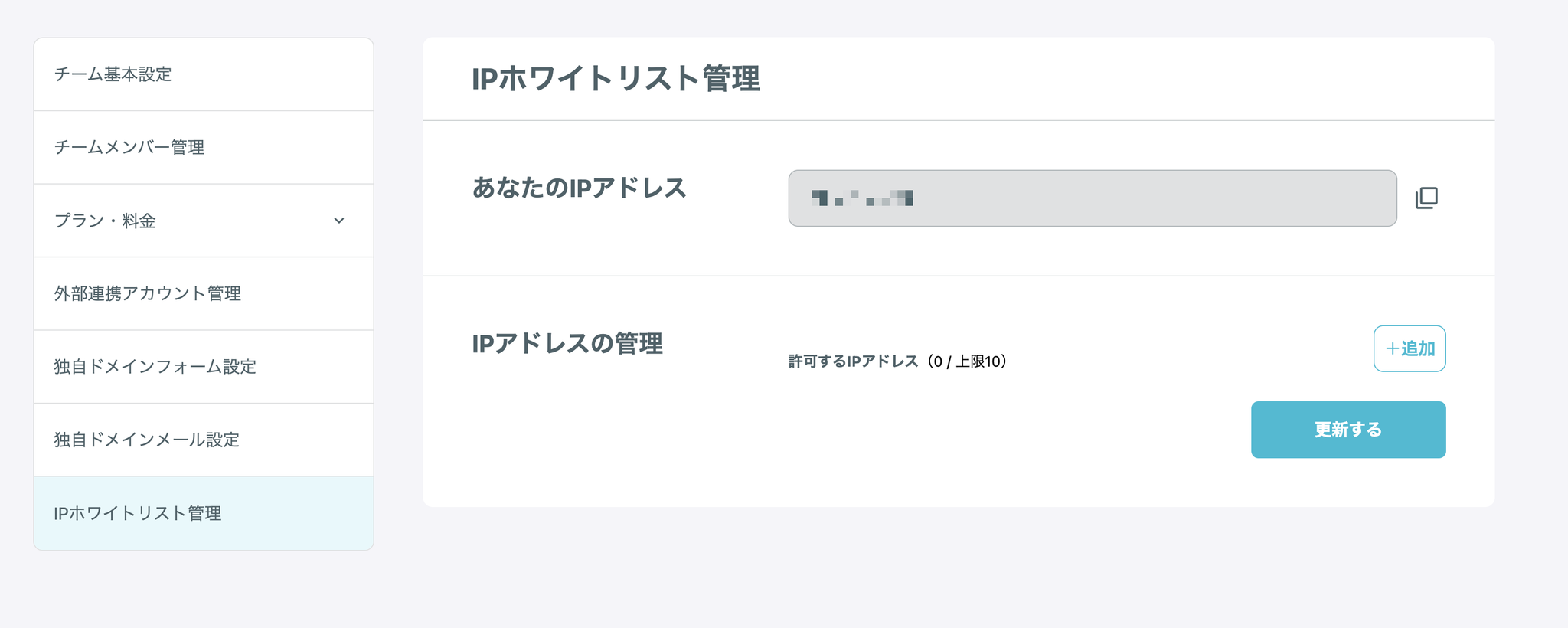
- 「+追加」ボタンをクリックする
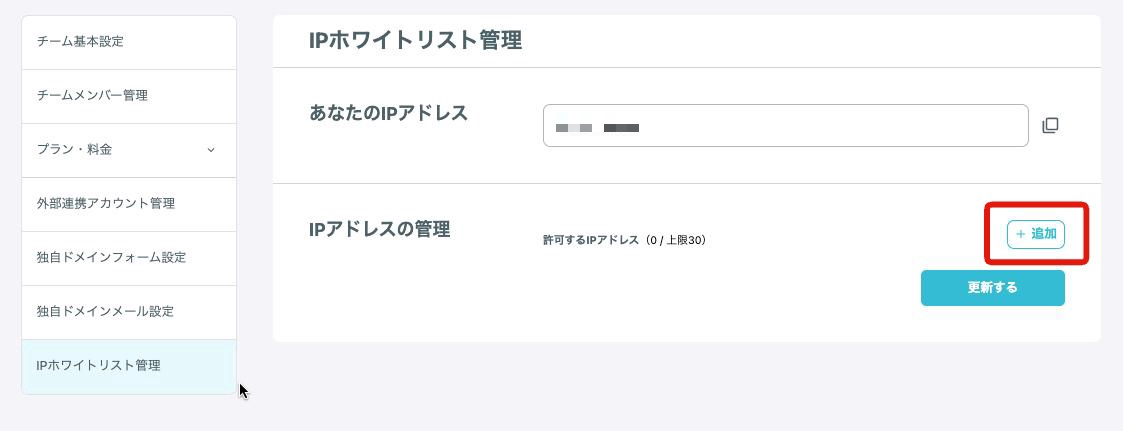
- 許可するIPアドレスを記載し、「更新する」ボタンをクリックする
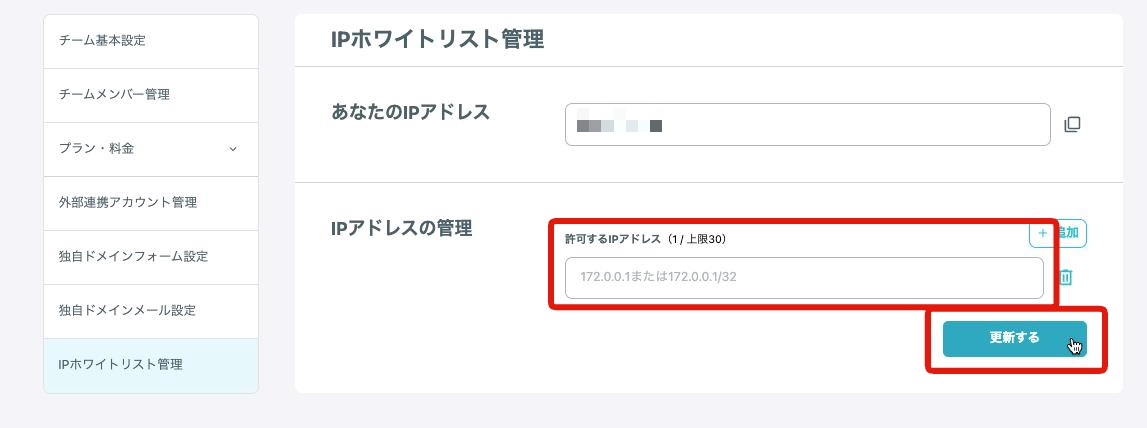
この機能を利用すると、追加されているIPアドレス以外からは管理画面へアクセスできなくなります。
※ チームオーナーのIPアドレスを登録しても制限されません。
どのフォームに誰が参加しているかを一覧で出力する手順(PROFESSIONALプラン)
チームに大人数参加していたり、フォームがたくさんある場合に、一覧で出力する手順です。
- 右上にある自身のアイコンを押し、「⚙️」ボタンをクリックする
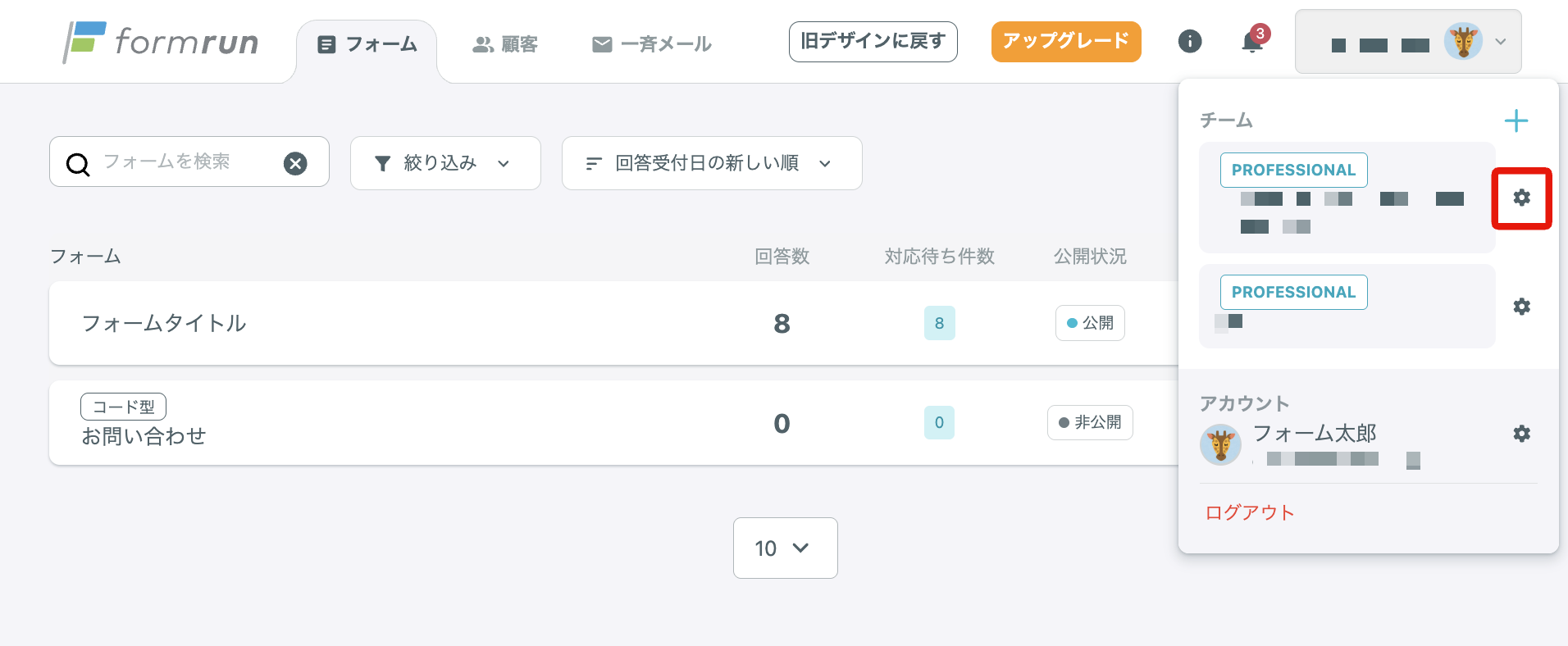
- チームメンバー管理画面へ遷移し、「CSV出力」ボタンをクリックする
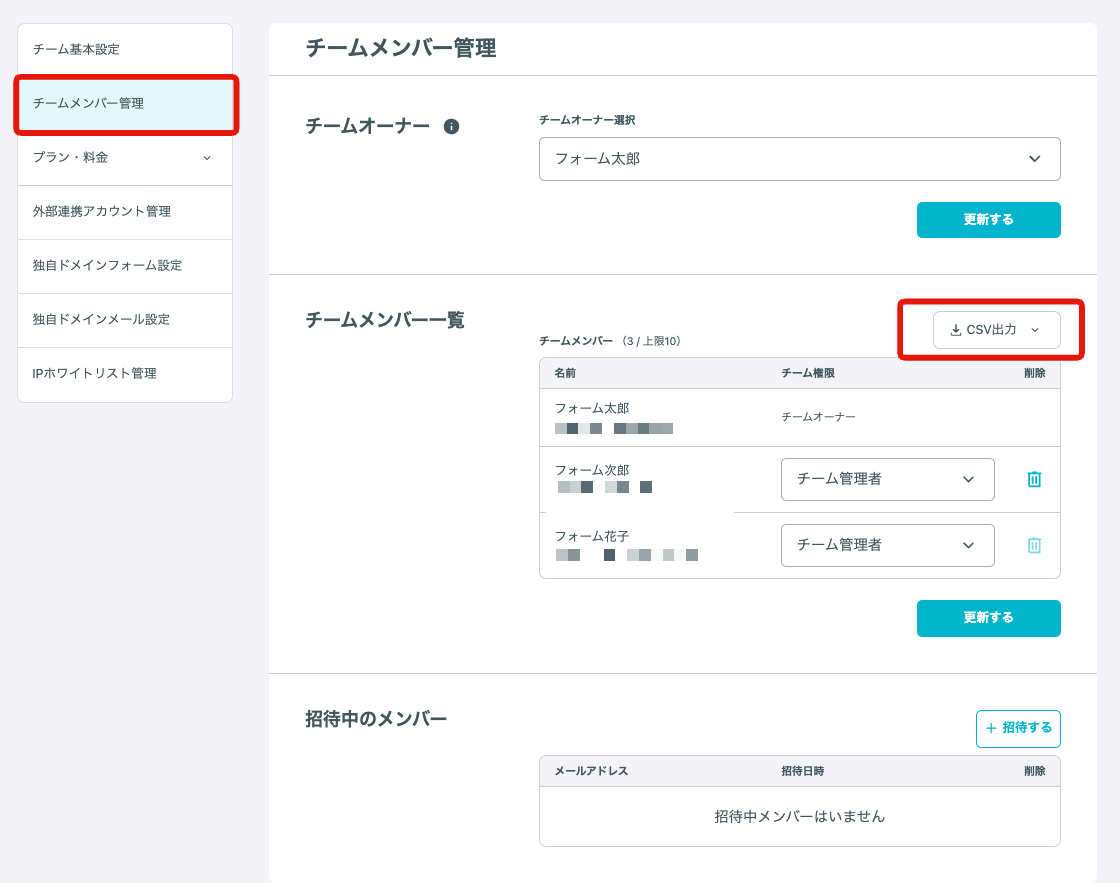
このような形で出力されます。

関連ページ